Топ-3 способи ділитися фотографіями з комп’ютера на WhatsApp 2019
Як ми знаємо, тепер приймають WhatsApp як чудовий додаток для чатівважлива частина нашого повсякденного життя. Люди використовують цей додаток, щоб поділитися усім своїм друзям. Якщо ви знайшли якісь цікаві або зберегли чудові фотографії на своєму ПК / Mac і хочете поділитися з друзями на WhatsApp, що ви можете зробити? У цій статті ми вас настановимо ділитися фотографіями з ПК на WhatsApp, просто йдіть за нами.

Рішення 1: Надіслати фотографії з комп’ютера на WhatsApp через iTunes (для користувачів iOS)
Подумайте про передачу та надсилання фотографій з комп'ютера на WhatsApp на iPhone / iPad Пристрій iOS, користувачі можуть спочатку вийти з iTunes. Це може бути схоже на більшість користувачів iOS, а спосіб також простий у користуванні.
- Підключіть свій iPhone / iPad / iPod за допомогою iTunes, натисніть кнопку пристрою у верхньому лівому куті.
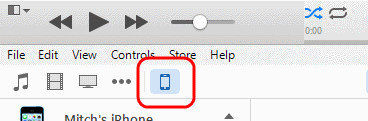
- Виберіть Фотографії зліва в меню налаштувань
- Перевірте параметр, як ви бачите в інтерфейсі нижче. І обов’язково виберіть папку, в якій ви зберігаєте фотографії.

- Натисніть кнопку "Готово", потім натисніть "Застосувати". Потім iTunes передасть ваші фотографії на ваш пристрій Apple.
- Потім ви можете поділитися фотографіями, які ви перенесли з комп'ютера на iPhone з друзями на WhatsApp.
Користувачам, які хочуть ділитися фотографіями з Mac на WhatsApp, може бути простіше, що iTunes в їх Mac автоматично допоможе синхронізувати фотографії.
Рішення 2: Легко ділитися фотографіями з ПК / Mac на WhatsApp на iPhone / iPad від Tenorshare iCareFone
Багато користувачів скаржилися, що iTunes можебути начебто складним для роботи, і вони завжди синхронізують неправильний шлях і втрачають файли на своїх пристроях iOS. Якщо ви виявите, що перший спосіб для вас не підходить, ви можете подивитися цю альтернативу iTunes, Tenorshare iCareFone, потужний менеджер iOS, який допоможе вам керувати всіма файлами на вашому iPhone / iPad / iPod та легко імпортувати фотографії з ПК / Mac або експортувати файли на ПК / Mac.
- Запустіть Tenorshare iCareFone на своєму ПК / Mac та підключіть свій iPhone / iPad / iPod за допомогою Tenorshare iCareFone за допомогою кабелю USB.
- У головному інтерфейсі виберіть "Менеджер файлів", і ви побачите, як показано нижче, виберіть "Фотографії".

- Натисніть "Імпорт" у верхній лівій панелі меню, і ви зможете вибрати фотографії у спливаючому вікні.

- Натисніть "Відкрити", щоб закінчити роботу і почати надсилати фотографії на ваш iPhone. Після збереження фотографій на пристрої iOS ви можете відкрити Whatsapp для обміну.
Рішення 3: надсилайте фотографії з комп’ютера на WhatsApp через електронну пошту (для користувачів Android та iOS)
Якщо у вас є лише кілька фотографій, якими можна поділитися з комп'ютера на WhatsApp, або ви, ймовірно, використовуєте телефон Android, а також iPhone. Таким чином, ви можете використовувати електронну пошту для отримання фотографій з комп'ютера на iPhone / iPad / iPod.
Що потрібно зробити, це закінчити електронну пошту до облікового запису, у якому ви ввійшли на своєму пристрої iOS / Android. І фотографії, які ви хочете передати, візьміть як додаток.
Отримавши ці фотографії, ви можете завантажити їх і зберегти на свій пристрій для надсилання на WhatsApp.
Але це рішення може витратити час для користувачів, які мають надіслати велику кількість фотографій.
Це все про те, як передавати фотографії зКомп'ютер на WhatsApp, якщо ви користувачі, які хочуть ділитися фотографіями Whatsapp на комп'ютер, ви також можете прийняти третє рішення, експортуючи фотографії з iPhone / iPad / iPod на комп'ютер.









